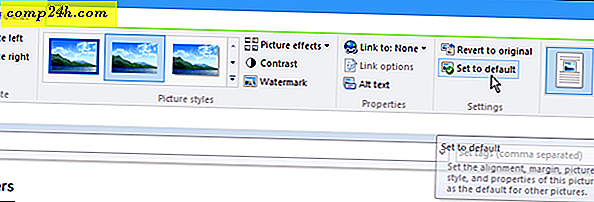How-To Switch To The Stock Android-interface op uw telefoon

Android-interfaces zijn er in veel verschillende vormen en kleuren, afhankelijk van welke fabrikant de telefoon heeft ontworpen. Als u de aangepaste fabrikantinterface zoals HTC Sense, Samsung TouchWiz, enz. Wilt verwijderen ... Deze groovy gids zal u tonen wat u moet doen.
Deze handleiding behandelt niet het volledig ongedaan maken / verwijderen van aangepaste gebruikersinterfaces, en sommige functies kunnen nog steeds blijven hangen, zelfs na het overschakelen naar het standaard startscherm.
Deze how-to is gemaakt met behulp van screenshots gemaakt op een Samsung Galaxy S (Epic 4g), de werkelijke menu's en opties kunnen enigszins variëren op andere apparaten.
How-to-run Aangepaste Android-interfaces uitvoeren
Stap 1
Start Instellingen .
Dit kan worden gedaan door op de knop Instellingen in de app-lade te tikken . Bovendien is op de meeste telefoons een externe Menu-knop beschikbaar die u vanuit het startscherm kunt raken om een menu te openen waarmee u Instellingen kunt openen.

Stap 2
Tik op Toepassingen. *
* Op HTC-telefoons zal Programma's Programma's lezen.

Stap 3
Tik op Apps beheren .

Stap 4
Druk op de knop Menu en vervolgens op Filter.

Stap 5
Tik op Alles .

Stap 6
Deze stap is afhankelijk van het type telefoon dat u gebruikt.
- Voor Samsung, Tap TwLauncher.
- Tik voor HTC op HTC Sense .
- Voor Motorola: tik ( Motoblur? )
Als uw telefoon niet in de lijst staat, kunt u een opmerking achterlaten of de onderkant van dit artikel bekijken.


Stap 7
Tik op Standaardwaarden wissen .

Stap 8
Druk op de knop Start en vervolgens op Standaard gebruiken voor deze actie. Selecteer vervolgens vanaf welke interface u deze wilt gebruiken, in dit geval I Tapped Home .

Gedaan!
Nu gebruikt je telefoon de stock-android-interface. De toepassing die de aangepaste interface start, zal nooit worden uitgevoerd, maar er zijn nog een paar overblijfselen over. Wat er nog over is van de aangepaste interface, is afhankelijk van je telefoon, maar meestal doet het niets.

Hoe kan ik teruggaan naar een aangepaste interface
Als u op een gegeven moment terug wilt gaan naar de aangepaste interface die u eerder had, volgt u de bovenstaande procedure. Behalve deze keer bij stap 6, tik je op de startapp en reset je de standaardinstellingen. Druk vervolgens op de startknop en tik op om de knop Standaard gebruiken ... te gebruiken en selecteer de aangepaste interface.

Hebben de stappen in deze procedure niet op uw specifieke telefoon gewerkt?
Sommige telefoons geven geen lijst van hun aangepaste interface in de lijst Toepassingen beheren . Voor deze telefoons zijn er drie verschillende opties om de interface te wijzigen.
Optie 1: download de app Home Switcher
De Home Switcher-app geeft je een menu zoals dat in stap 8 van dit artikel, maar alles wat je hoeft te doen om het te laten verschijnen is de app zelf te lanceren. Eenmaal gestart, kunt u eenvoudig kiezen welke van uw geïnstalleerde interfaces u wilt gebruiken.

Optie 2: download een aangepaste interface-app
In de Android Market zijn er meerdere interface-apps beschikbaar. Deze apps vervangen meestal automatisch de interface die u gebruikt. Zoals hierboven vermeld, kunnen echter enkele restanten van de aangepaste interfaces blijven hangen. Als je op zoek bent naar een goede aangepaste interface, is LauncherPro behoorlijk groovy.

Optie 3: Rooi je telefoon en installeer een aangepaste Rom
Het rooten van uw telefoon kan zowel ingewikkeld als gevaarlijk zijn. Wanneer u een telefoon rooit, knoeit u met de firmware en het besturingssysteem, kunnen fouten uw telefoon veranderen in een levenloze steen. Er zijn veel gidsen op het internet beschikbaar voor bijna elk Android-model dat kan helpen het risico te verminderen, dus doe je huiswerk en vraag gerust hulp als je ervoor kiest om deze route te nemen.